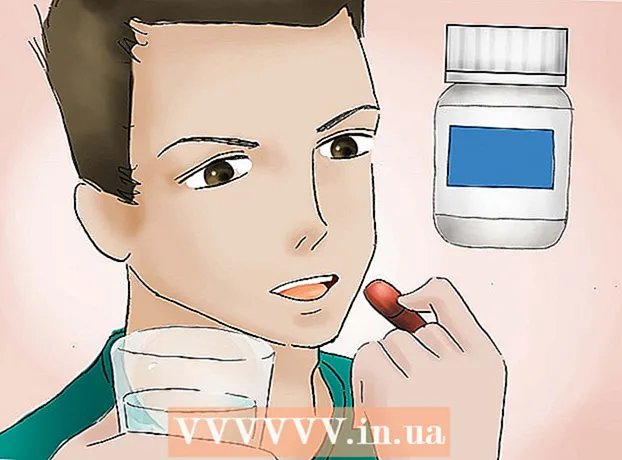Автор:
Frank Hunt
Дата Створення:
19 Березень 2021
Дата Оновлення:
27 Червень 2024

Зміст
- Крок
- Спосіб 1 з 3: Налаштування локальної мережі
- Спосіб 2 з 3: Підключіть ПК
- Метод 3 з 3: Призначення IP-адрес (без маршрутизатора)
Ця wikiHow вчить вас, як створити локальну мережу (локальну мережу) для підключення кількох ПК з ОС Windows до мережі.
Крок
Спосіб 1 з 3: Налаштування локальної мережі
 Визначте, скільки комп’ютерів ви хочете підключити один до одного. Кількість комп'ютерів, які потрібно підключити, визначає тип мережі, яка вам потрібна.
Визначте, скільки комп’ютерів ви хочете підключити один до одного. Кількість комп'ютерів, які потрібно підключити, визначає тип мережі, яка вам потрібна. - Якщо ви хочете підключити чотири або менше комп'ютерів разом, вам не потрібно більше одного маршрутизатора або комутатора, якщо вам не потрібен Інтернет.
- Якщо ви хочете підключити більше чотирьох комп’ютерів, вам потрібен маршрутизатор і комутатор, або просто комутатор, якщо вам не потрібен Інтернет.
 Визначте макет вашої мережі. Якщо ви хочете створити дротову локальну мережу, враховуйте довжину кабелів. Кабелі Ethernet категорії 5 не повинні бути довшими 75 метрів. Якщо необхідно подолати більшу відстань, вам доведеться встановлювати перемикачі на регулярній відстані один від одного, або вам доведеться використовувати кабелі CAT6.
Визначте макет вашої мережі. Якщо ви хочете створити дротову локальну мережу, враховуйте довжину кабелів. Кабелі Ethernet категорії 5 не повинні бути довшими 75 метрів. Якщо необхідно подолати більшу відстань, вам доведеться встановлювати перемикачі на регулярній відстані один від одного, або вам доведеться використовувати кабелі CAT6. - Вам потрібен кабель Ethernet для кожного комп’ютера, який потрібно підключити до локальної мережі, а також кабель Ethernet для підключення маршрутизатора до комутатора (якщо застосовується).
 Переконайтеся, що у вас є правильне мережеве обладнання. Для створення локальної мережі вам потрібен маршрутизатор та / або мережевий комутатор. Це обладнання є «центром» вашої локальної мережі, і саме тут будуть підключені всі ваші комп’ютери.
Переконайтеся, що у вас є правильне мережеве обладнання. Для створення локальної мережі вам потрібен маршрутизатор та / або мережевий комутатор. Це обладнання є «центром» вашої локальної мережі, і саме тут будуть підключені всі ваші комп’ютери. - Найпростіший спосіб створити локальну мережу, де будь-який комп'ютер може отримати доступ до Інтернету, - скористатися маршрутизатором та додати його до мережевого комутатора (якщо маршрутизатор не має достатньо портів). Маршрутизатор автоматично додасть IP-адресу до кожного підключеного до нього комп’ютера.
- Комутатори схожі на маршрутизатори, але не призначають автоматично IP-адресу. Комутатори зазвичай мають набагато більше портів Ethernet, ніж маршрутизатор.
 Підключіть ваш модем до порту WAN маршрутизатора. Цей порт також можна назвати "ІНТЕРНЕТ". Це надає доступ до Інтернету на будь-якому комп'ютері, підключеному до вашої локальної мережі.
Підключіть ваш модем до порту WAN маршрутизатора. Цей порт також можна назвати "ІНТЕРНЕТ". Це надає доступ до Інтернету на будь-якому комп'ютері, підключеному до вашої локальної мережі. - Ви можете пропустити це, якщо будуєте локальну мережу без Інтернету.
- Для створення локальної мережі вам зовсім не потрібен маршрутизатор, але це значно полегшує роботу. Якщо ви використовуєте мережевий комутатор, вам доведеться вручну призначати IP-адресу кожному комп’ютеру після їх підключення.
 Підключіть комутатор до порту LAN маршрутизатора. Якщо ви використовуєте мережевий комутатор для підключення більшої кількості комп’ютерів, підключіть його до LAN-портів маршрутизатора. Для підключення можна використовувати будь-який відкритий порт на комутаторі. Після підключення маршрутизатор автоматично надає кожному комп’ютеру, підключеному до будь-якого пристрою, IP-адресу.
Підключіть комутатор до порту LAN маршрутизатора. Якщо ви використовуєте мережевий комутатор для підключення більшої кількості комп’ютерів, підключіть його до LAN-портів маршрутизатора. Для підключення можна використовувати будь-який відкритий порт на комутаторі. Після підключення маршрутизатор автоматично надає кожному комп’ютеру, підключеному до будь-якого пристрою, IP-адресу.
Спосіб 2 з 3: Підключіть ПК
 Знайдіть порт Ethernet на своєму ПК. Зазвичай їх можна знайти на задній панелі робочого столу або збоку або на задній панелі ноутбука.
Знайдіть порт Ethernet на своєму ПК. Зазвичай їх можна знайти на задній панелі робочого столу або збоку або на задній панелі ноутбука. - Тонкі ноутбуки можуть не мати порту Ethernet, і в цьому випадку вам знадобиться USB-адаптер Ethernet або підключитися бездротовим способом, якщо маршрутизатор може це зробити.
 Підключіть один кінець кабелю Ethernet до комп'ютера. Переконайтеся, що ви використовуєте кабель Ethernet (RJ45), а не телефонний кабель (RJ11).
Підключіть один кінець кабелю Ethernet до комп'ютера. Переконайтеся, що ви використовуєте кабель Ethernet (RJ45), а не телефонний кабель (RJ11).  Підключіть інший кінець кабелю до відкритого порту LAN. Це може бути будь-який відкритий порт LAN як на маршрутизаторі, так і на комутаторі, залежно від розташування вашої локальної мережі.
Підключіть інший кінець кабелю до відкритого порту LAN. Це може бути будь-який відкритий порт LAN як на маршрутизаторі, так і на комутаторі, залежно від розташування вашої локальної мережі.  Перевірте свою мережу (лише маршрутизатор). Якщо ви використовуєте маршрутизатор, ваша робота закінчена. Як тільки всі комп'ютери будуть підключені до порту локальної мережі, їм буде автоматично присвоєна IP-адреса та з'явиться в мережі. Якщо ви налаштовуєте локальну локальну мережу для ігор, тепер ви зможете запустити свою локальну гру та переконатися, що кожен комп'ютер входить в систему.
Перевірте свою мережу (лише маршрутизатор). Якщо ви використовуєте маршрутизатор, ваша робота закінчена. Як тільки всі комп'ютери будуть підключені до порту локальної мережі, їм буде автоматично присвоєна IP-адреса та з'явиться в мережі. Якщо ви налаштовуєте локальну локальну мережу для ігор, тепер ви зможете запустити свою локальну гру та переконатися, що кожен комп'ютер входить в систему. - Якщо ви використовуєте комутатор, а не маршрутизатор, вам все одно потрібно буде призначити IP-адресу кожному комп’ютеру.
 Увімкніть спільний доступ до файлів і принтерів. Ви не зможете отримати доступ до ресурсів на підключеному до мережі комп’ютері, доки спільний доступ до файлів і принтерів не буде ввімкнено. Ви можете вибрати певні файли, папки та накопичувачі для спільного використання на будь-якому комп’ютері, а також спільний доступ до принтера.
Увімкніть спільний доступ до файлів і принтерів. Ви не зможете отримати доступ до ресурсів на підключеному до мережі комп’ютері, доки спільний доступ до файлів і принтерів не буде ввімкнено. Ви можете вибрати певні файли, папки та накопичувачі для спільного використання на будь-якому комп’ютері, а також спільний доступ до принтера.
Метод 3 з 3: Призначення IP-адрес (без маршрутизатора)
 Клацніть правою кнопкою миші на підключенні до мережі. Ви побачите це у своєму системному треї. Якщо ви підключаєте свої комп’ютери за допомогою комутатора без маршрутизатора, вам доведеться призначити кожному комп’ютеру в мережі свою IP-адресу. Цей процес обробляється автоматично, якщо ви використовуєте маршрутизатор.
Клацніть правою кнопкою миші на підключенні до мережі. Ви побачите це у своєму системному треї. Якщо ви підключаєте свої комп’ютери за допомогою комутатора без маршрутизатора, вам доведеться призначити кожному комп’ютеру в мережі свою IP-адресу. Цей процес обробляється автоматично, якщо ви використовуєте маршрутизатор. - Подумайте про IP-адресу як про поштову адресу. Кожен комп'ютер у мережі має унікальну IP-адресу, завдяки чому інформація, що надсилається через мережу, потрапляє у правильний пункт призначення.
 Клацніть «Відкрити спільний доступ до файлів та принтерів».
Клацніть «Відкрити спільний доступ до файлів та принтерів». Клацніть на посилання Ethernet у верхній частині вікна. Ви побачите це поруч із "Підключення".
Клацніть на посилання Ethernet у верхній частині вікна. Ви побачите це поруч із "Підключення".  Клацніть на Властивості.
Клацніть на Властивості. Клацніть на Інтернет-протокол версії 4 (TCP / IPv4). Переконайтеся, що не перевіряєте, а лише вибираєте.
Клацніть на Інтернет-протокол версії 4 (TCP / IPv4). Переконайтеся, що не перевіряєте, а лише вибираєте.  Клацніть на Властивості.
Клацніть на Властивості. Клацніть перемикач Використовувати наступну IP-адресу.
Клацніть перемикач Використовувати наступну IP-адресу. Тип 192.168.1.50 у полі IP-адреса.
Тип 192.168.1.50 у полі IP-адреса. Тип 255.255.0.0 у полі Маска підмережі.
Тип 255.255.0.0 у полі Маска підмережі. Тип 192.168.0.0 у полі Шлюз за замовчуванням.
Тип 192.168.0.0 у полі Шлюз за замовчуванням. Клацніть OK. Це збереже налаштування для цього комп’ютера. Тепер цей комп’ютер налаштовано у вашій мережі з унікальною IP-адресою.
Клацніть OK. Це збереже налаштування для цього комп’ютера. Тепер цей комп’ютер налаштовано у вашій мережі з унікальною IP-адресою.  Відкрийте властивості Інтернет-протоколу версії 4 на наступному комп’ютері. Виконайте наведені вище дії на другому комп’ютері, щоб відкрити вікно властивостей Інтернет-протоколу версії 4 (TCP / IPv4).
Відкрийте властивості Інтернет-протоколу версії 4 на наступному комп’ютері. Виконайте наведені вище дії на другому комп’ютері, щоб відкрити вікно властивостей Інтернет-протоколу версії 4 (TCP / IPv4).  Установіть прапорець Використовувати таку IP-адресу.
Установіть прапорець Використовувати таку IP-адресу. Тип 192.168.1.51 у полі IP-адреса. Зверніть увагу, що остання група чисел збільшилася на 1.
Тип 192.168.1.51 у полі IP-адреса. Зверніть увагу, що остання група чисел збільшилася на 1.  Введіть однакові значення для Маска підмережі та Шлюз за замовчуванням. Ці значення повинні збігатися із значеннями на першому комп'ютері (255.255.0.0 та 192.168.0.0 відповідно).
Введіть однакові значення для Маска підмережі та Шлюз за замовчуванням. Ці значення повинні збігатися із значеннями на першому комп'ютері (255.255.0.0 та 192.168.0.0 відповідно).  Надайте кожному наступному комп’ютеру унікальну IP-адресу. Повторіть ці дії для кожного додаткового комп’ютера, щоразу збільшуючи IP-адресу на 1 (до 255). "Маска підмережі" та "Шлюз за замовчуванням" повинні бути однаковими на кожному комп'ютері.
Надайте кожному наступному комп’ютеру унікальну IP-адресу. Повторіть ці дії для кожного додаткового комп’ютера, щоразу збільшуючи IP-адресу на 1 (до 255). "Маска підмережі" та "Шлюз за замовчуванням" повинні бути однаковими на кожному комп'ютері.